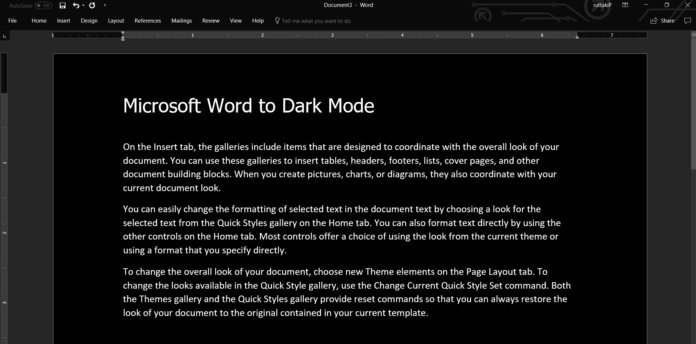Dark Mode โหมดแสดงผลยอดนิยม ที่ช่วยถนอมสายตาด้วยการลดแสงจากสีสว่างทั้งหลาย ให้เหลือแต่สีดำเกือบทั้งหมด วันนี้มาลองแหกกฏนิด ๆ ด้วยการมาเปลี่ยนหน้า Microsoft Word จากขาวสว่าง ให้เป็น Dark Mode ทั้งกรอบบนยันหน้ากระดาษกันครับ
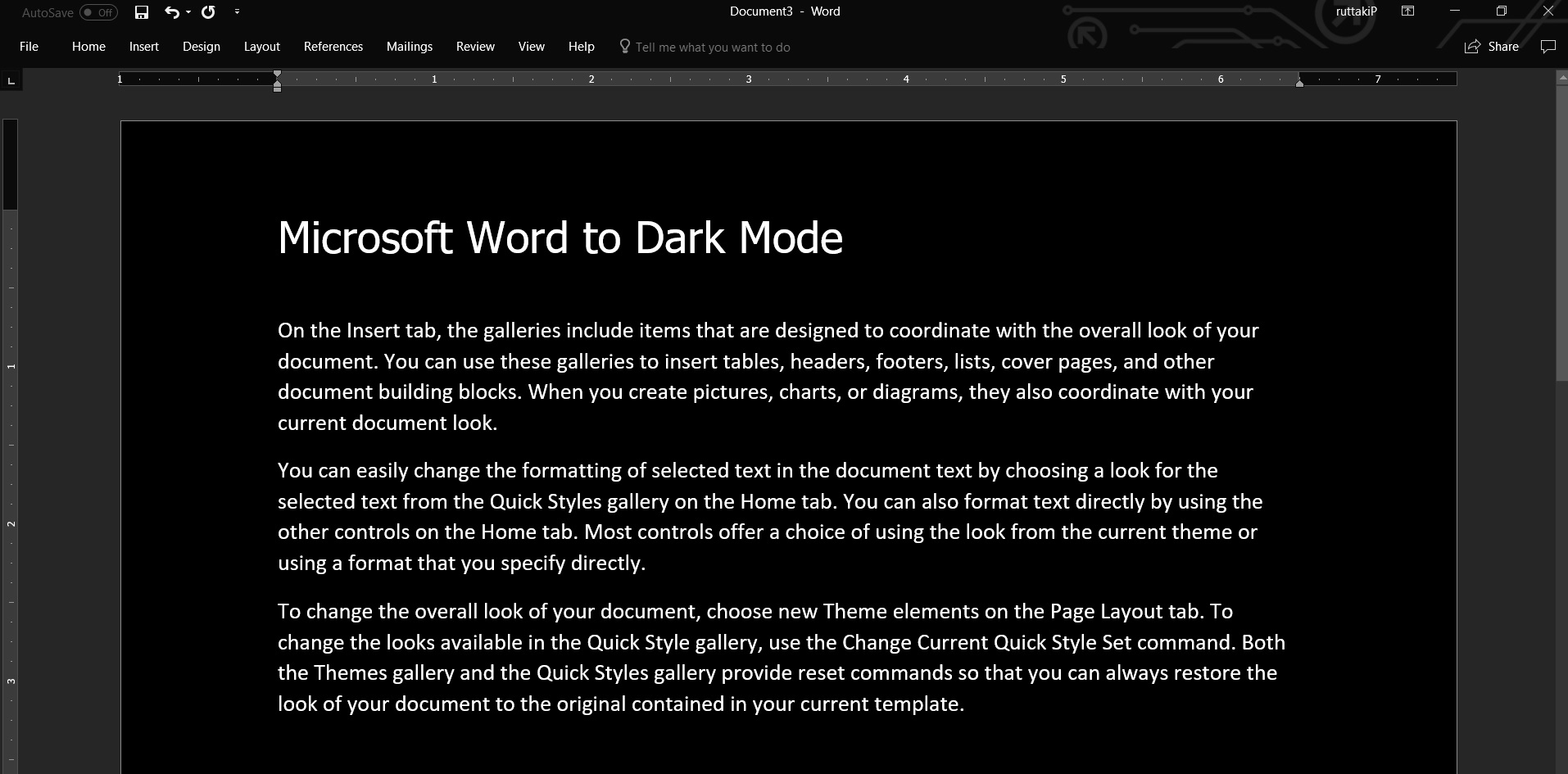
เชื่อว่าใครที่ต้องใช้โปรแกรม Microsoft Word ในการพิมพ์งานต่าง ๆ เป็นเวลานาน หลายคนน่าจะเจอปั ญหา “ปวดตา” หรือรู้สึกแสบตาแน่ ๆ เนื่องจากสีดั้งเดิมของโปรแกรมนี้ มาเป็นโทนสว่างอย่างสีขาวจ้า ทำให้จ้องมองนาน ๆ ไม่ค่อยได้ How to ในวันนี้จึงขอเสนอ วิธีเปลี่ยนหน้า Microsoft Word ให้เป็น Dark Mode กัน แน่นอนว่าตัวโปรแกรมมีฟีเจอร์เฉพาะอยู่แล้ว แต่ในหน้ากระดาษไม่ได้เปลี่ยนตามไปด้วย แต่ไม่ต้องห่วง มันมีวิธี ลองดูตามนี้เลย
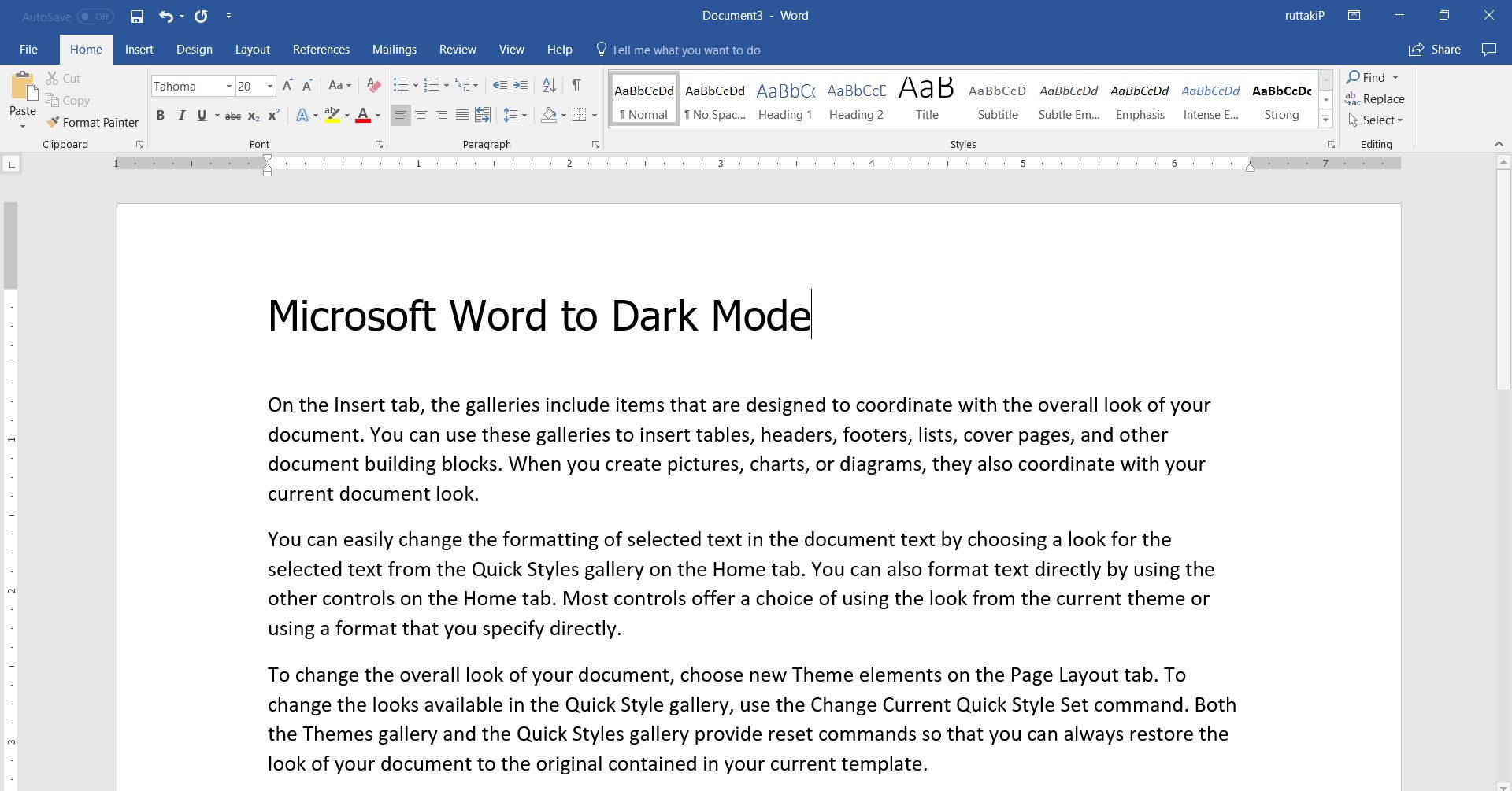
หน้าตาดั้งเดิมของ Microsoft Word ที่สว่างไปหมด เดี๋ยวเราจะมาแปลงสภาพมันกัน
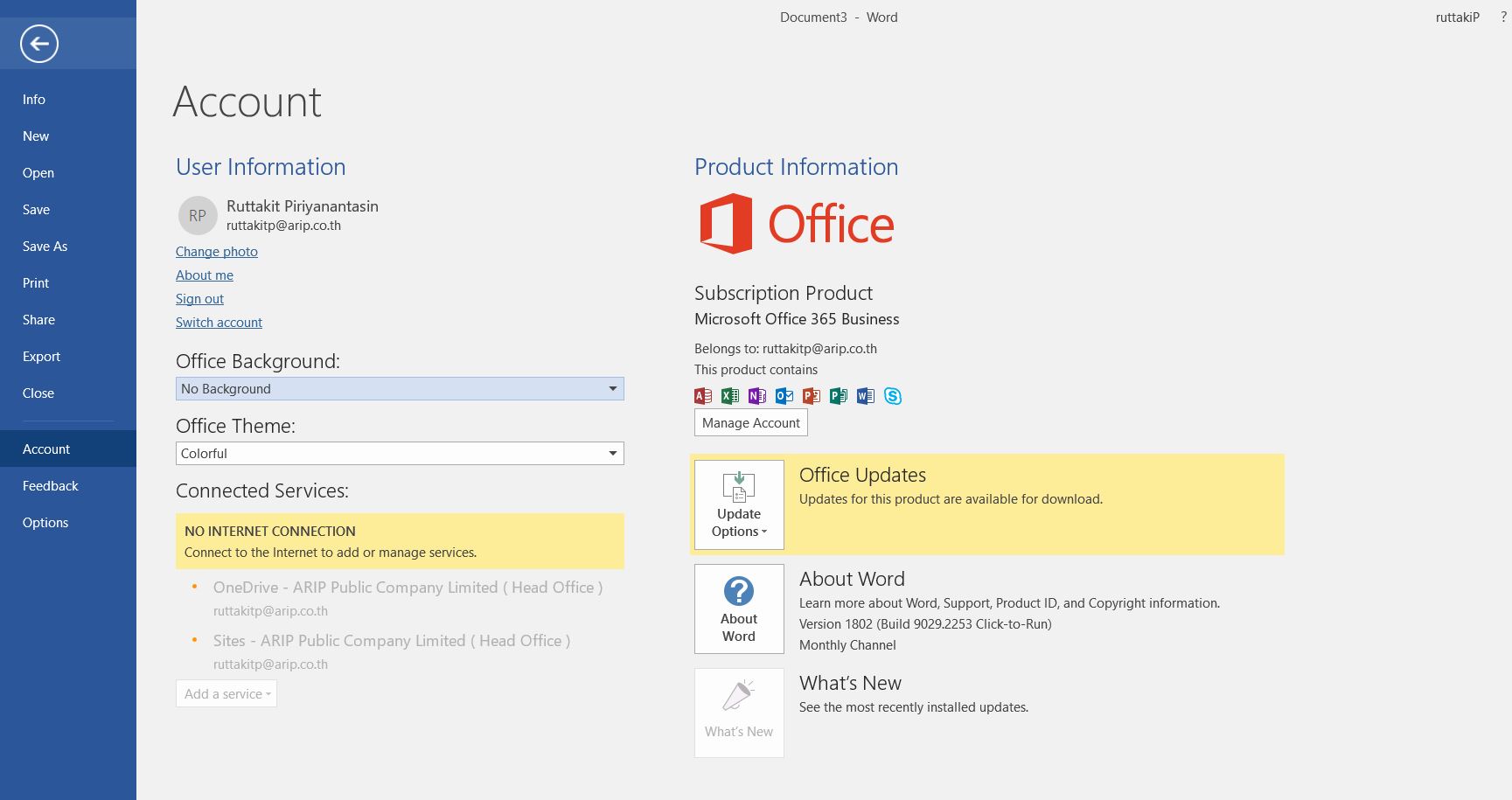
ก่อนอื่นไปที่หน้า File ตรงหัวมุมซ้ายบน แล้วไปที่ Account
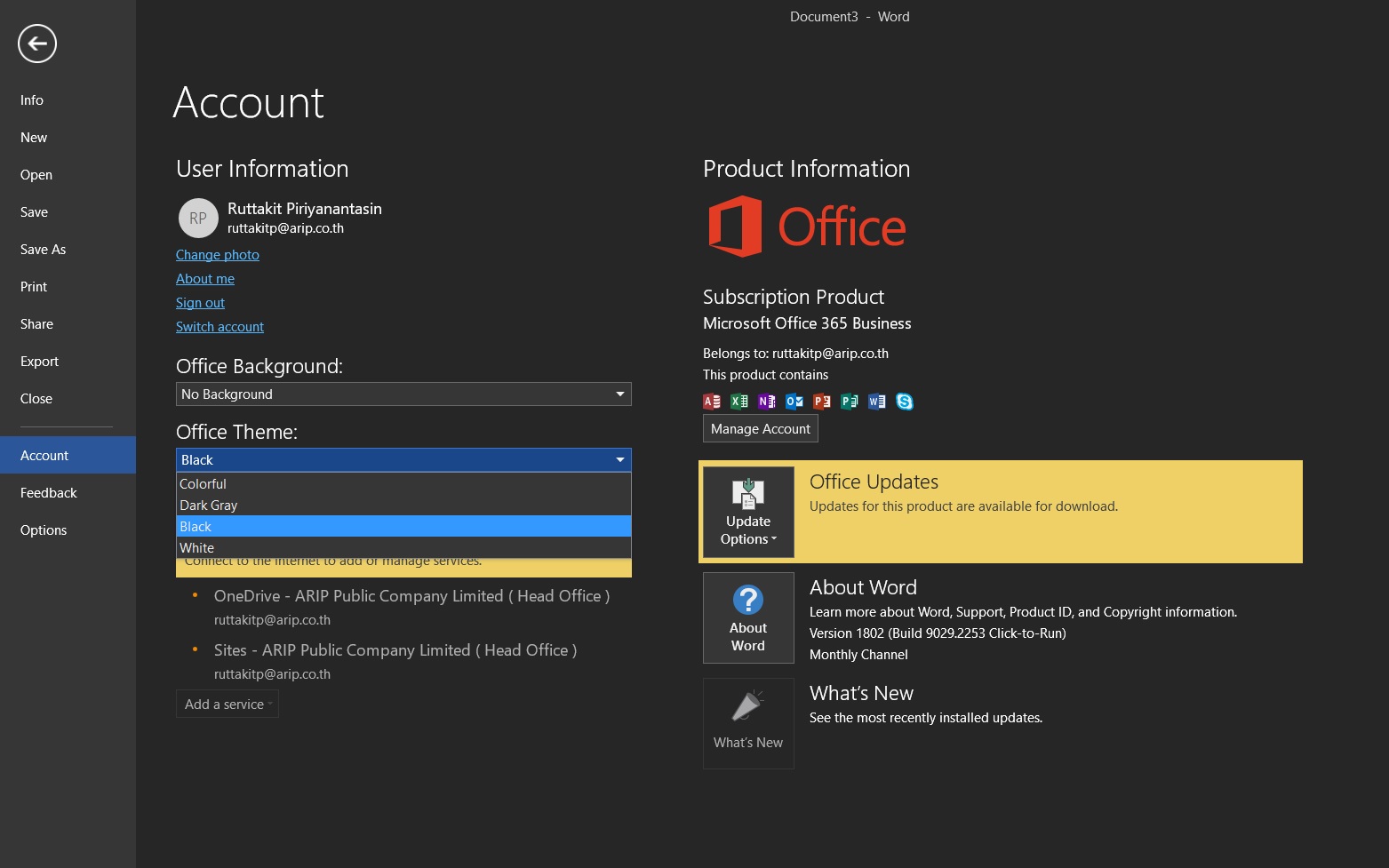
จากนั้นก็สังเกตที่ตัวเลือก Office Theme ตรงนี้มันจะให้เราเปลี่ยนสีหรือธีมของ Microsoft Word ได้เลย ถ้าอยากทำเป็น Dark Mode ก็เลือกสี “Black” ส่วนตัวเลือก Office Background จะเป็นลวดลายเล็ก ๆ ตรงขอบมุมขวาบน ตรงนี้ใครอยากจะลองแต่ง ก็มาเลือกดูได้
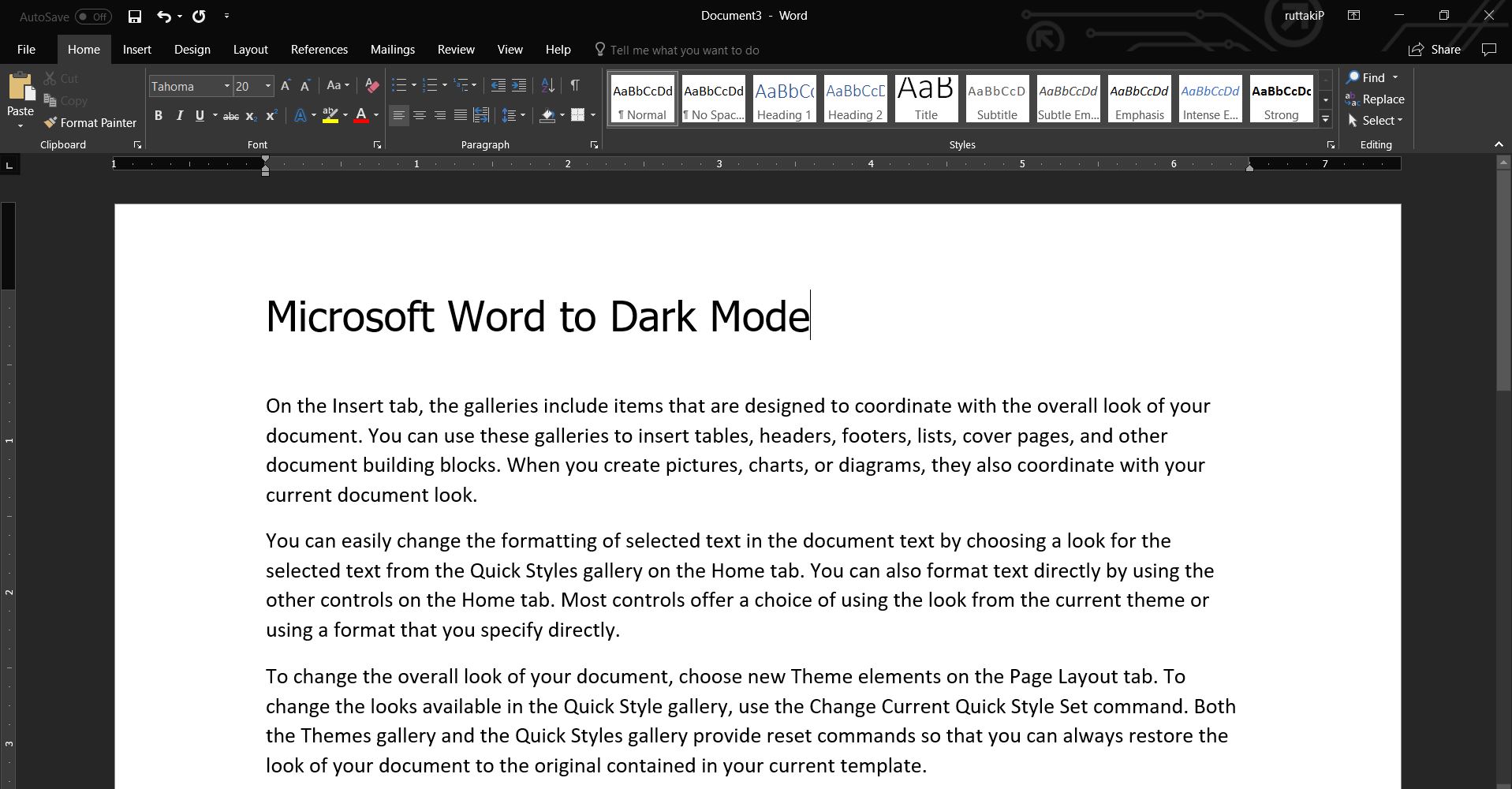
เมื่อเราเปลี่ยน Office Theme เป็น Black แล้ว ก็จะได้หน้าตาประมาณนี้ แต่ในหน้ากระดาษยังเป็นสีขาวแสบตาอยู่
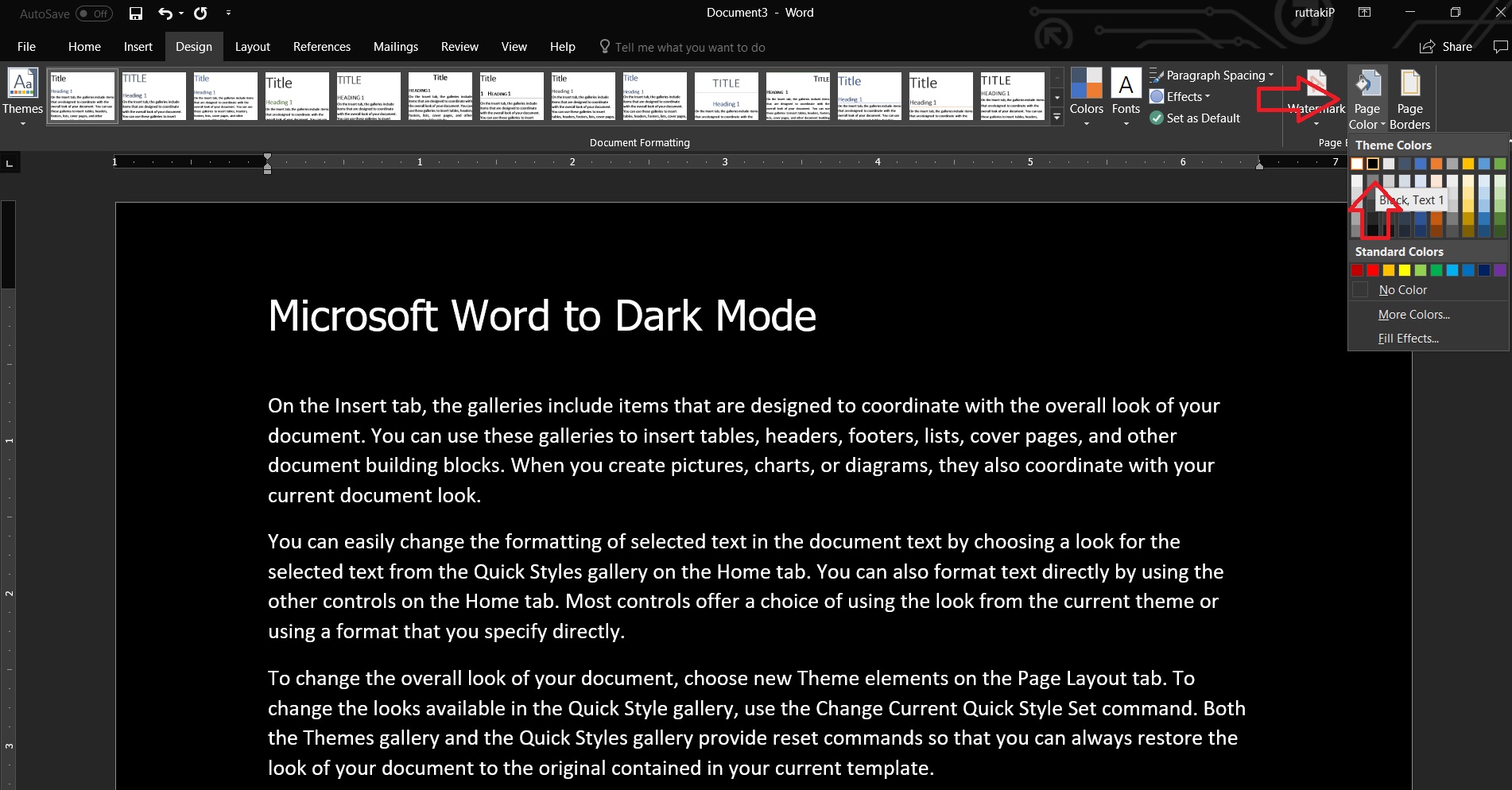
ดังนั้นให้เราไปที่ Design แล้วสังเกตที่แถบมุมขวามือตั้งคำว่า “Page Color” ให้เราเลือกสีดำ หรือสีที่คิดว่ามืดกำลังดี ตรงนี้หากเราเลือกสีที่มืดเป็นพิเศษ เช่น สีดำ มันจะเปลี่ยนตัวอักษรจากสีดำเป็นสีขาวให้อัตโนมัติเลยครับ
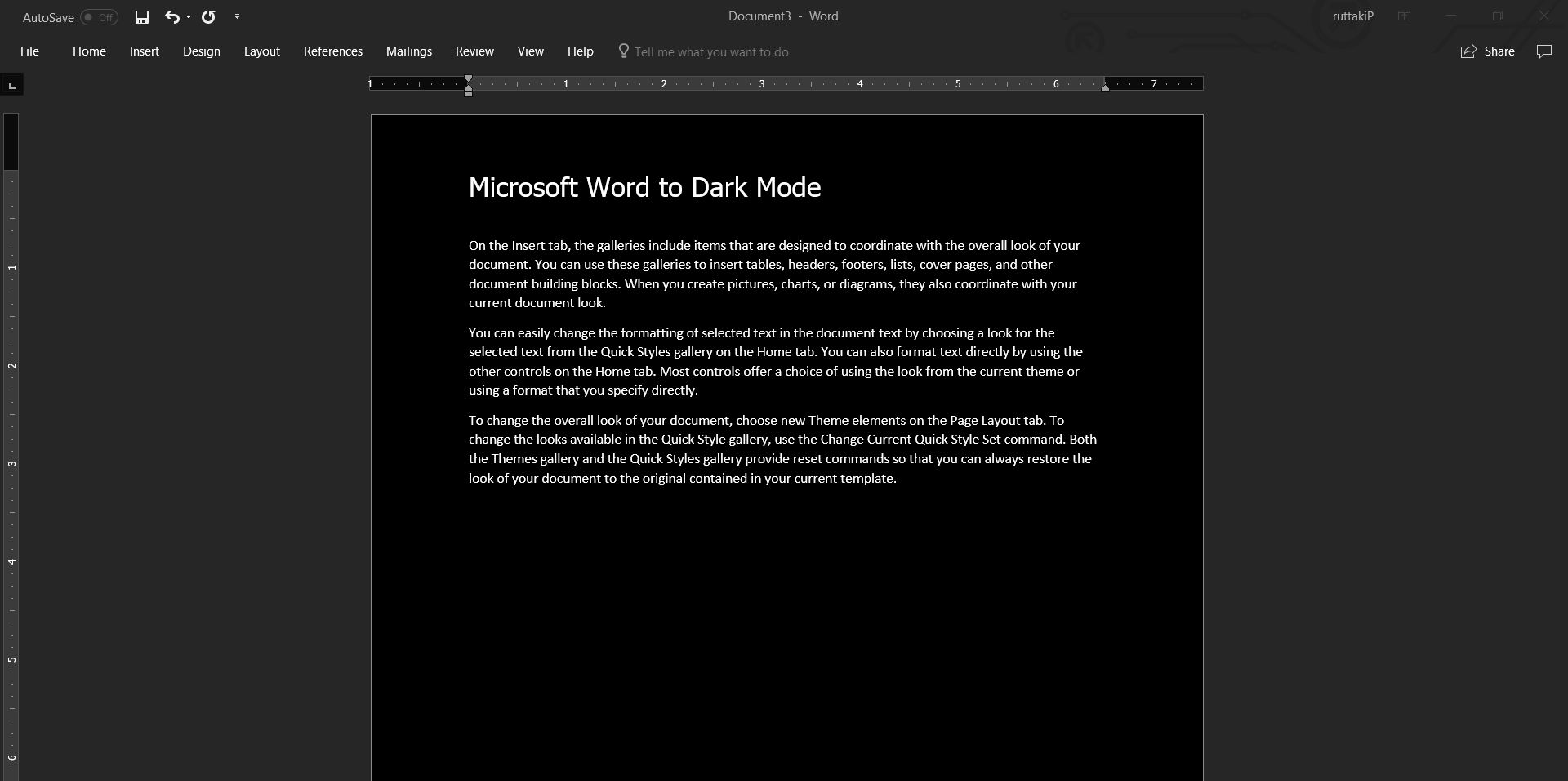
เท่านี้เราก็ได้ Microsoft Word ที่กลายเป็น Dark Mode เต็มรูปแบบแล้ว จากนี้ก็พิมพ์งานได้ยาว ๆ โดยไม่ต้องปวดเมื่อยตาอีกต่อไป แต่ยังไงก็อย่าประมาท “แสงสีฟ้า” บนเจอคอมฯ ด้วยนะครับ